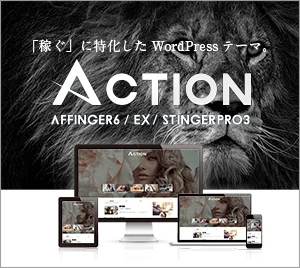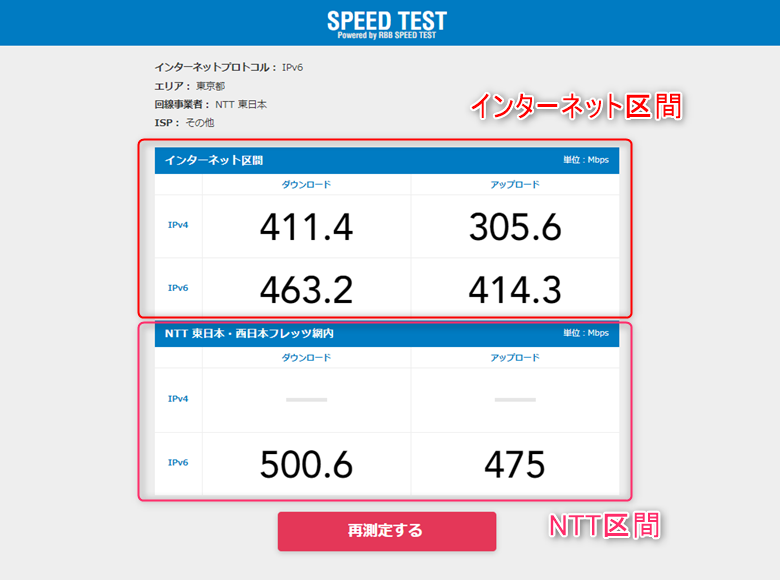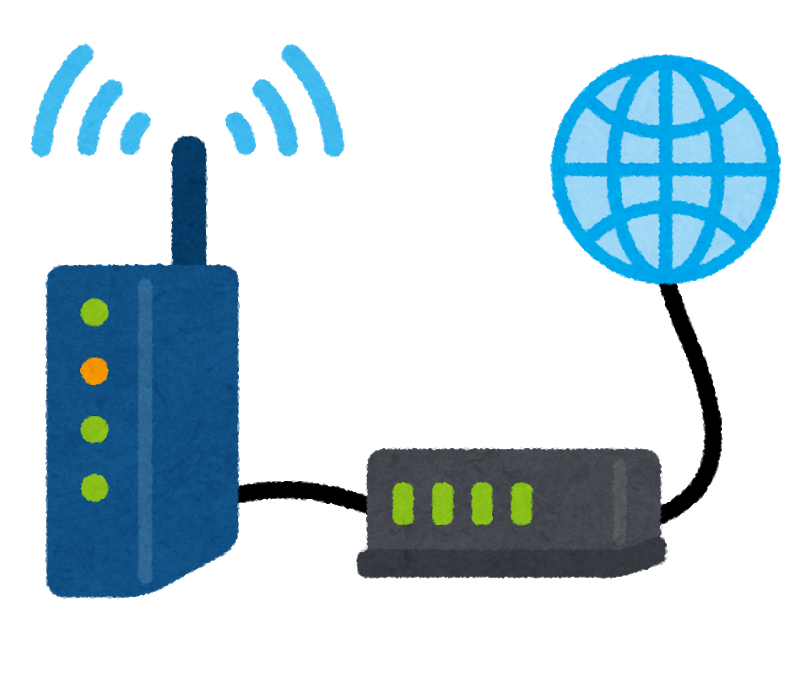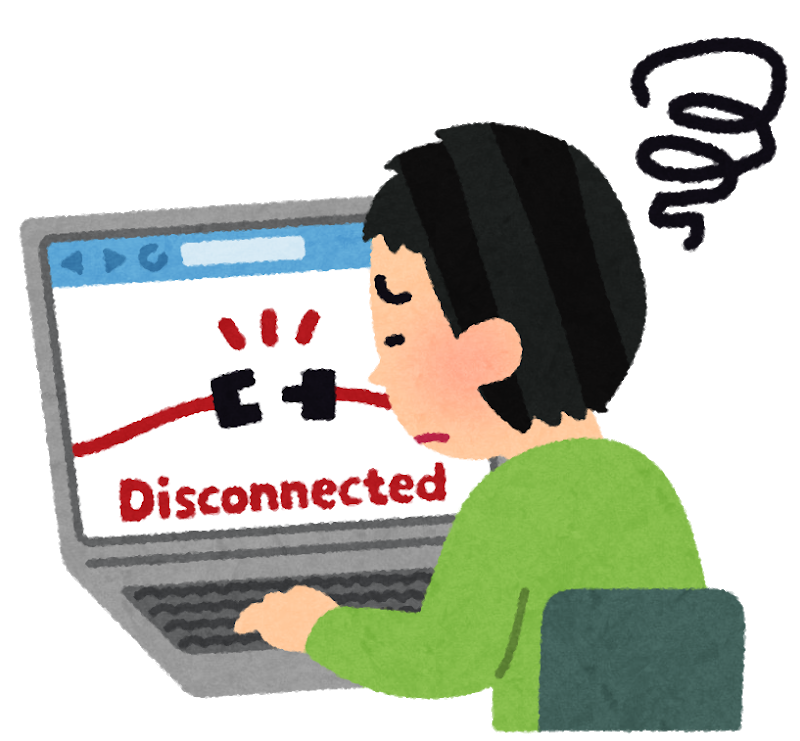
自宅でパソコンやスマホ、ゲーム機などを使っていると、突然インターネットが繋がらなくなってしまった。
そんな経験をしたことはありませんか?
もちろん回線や機器の故障の可能性もありますが、自分で解決できる場合も多いんです。
この記事では、突然インターネットが繋がらなくなったときに、事業者のサポート窓口に電話する前に自分でできる解決方法をまとめます。
ネットが繋がらないときにチェックしたい7つの原因切り分け
全機器をリブートしても直らない?
インターネットが突然繋がらないときの原因で一番多いのが、ルーターなどの機器の一時的な動作不良なんです。
そして、一時的な動作不良はたいてい機器のリブート(電源の入れ直し)で改善します。
ポイントはすべてのネットワーク機器のリブートをすること。
NTT東西(フレッツ光)やコラボ事業者の光回線(ドコモ光やBIGLOBE光、ぷらら光など)を使っている場合、通常はご自宅にNTTのマークがついた機器が1~2台あります。
さらにメーカー製の無線LANルーターや中継機などもあるかもしれません。
一般的なパターンとしては、
壁–NTTの機器1(ONU内蔵ホームゲートウェイ+無線LANカード)>>パソコンやスマートフォン
壁–NTTの機器1(ONU内蔵ホームゲートウェイ)–無線LANルーター>>パソコンやスマートフォン
壁–NTTの機器1(ONU or VDSLモデム)–無線LANルーター>>パソコンやスマートフォン
壁–NTTの機器1(ONU or VDSLモデム)–NTTの機器2(ホームゲートウェイ+無線LANカード)>>パソコンやスマートフォン
壁–NTTの機器1(ONU or VDSLモデム)–NTTの機器2(ホームゲートウェイ)–無線ルーター>>パソコンやスマートフォン
※記号の意味
— →有線
>> →Wi-Fi
これらすべての機械の電源を入れ直します。
順番は基本的に、パソコンやスマートフォンに近い機器から電源コードを抜いていきます。
そして30秒~1分くらい時間を置いてから、今度は壁に近いNTTの機器から順番に電源を入れていきます。
パソコンやスマートフォンの電源も入れ直しておきましょう。
「急にインターネットが繋がらなくなった」とお問い合わせをいただいたときには、たいてい全機器リブートで解決してしまいます。
わざわざサポートに電話をしたのに、電源を入れ直しただけで解決しちゃったら、時間ももったいないですからね。
インターネットが繋がらないときはとりあえず全機器リブート
これを知っているだけでも、ずいぶん快適にインターネットが使えるようになりますよ。
ONUやVDSLモデムのランプ状態は正常?

リブートをしてもインターネットが繋がらないときには、まずNTTのマークがついた機械(回線終端装置)のランプ状態を確認しましょう。
ランプの状態が正常でない場合、回線やNTTの機械が故障して、光の信号がご自宅まで届いていない可能性があります。
逆にランプ状態が正常であれば、ご自宅までは信号が届いているけれども、その先の無線LANルーターやパソコン、スマートフォンなどで問題が起こっている可能性が高いです。
※ONUやVDSLモデムの種類によってランプの名称は違います
ONUの正常なランプ状態
パターン1
| 認証 | 点灯(グリーン) |
|---|---|
| UNI | 点灯(グリーン) |
| 光回線 | 点灯(グリーン) |
| 電源 | 点灯(グリーン) |
パターン2
| AUTH | 点灯(グリーン) |
|---|---|
| UNI | 点灯(グリーン) |
| PON/TEST | 点灯(グリーン) |
| POWER/FAIL | 点灯(グリーン) |
※認証ランプ(AUTHランプ)や光回線ランプ(PON/TESTランプ)が消えている場合、回線側で問題が起きている可能性が高いです。
リブートや光ケーブルの押し込みで改善しなければ故障窓口に電話をしましょう。
※UNIランプは、ONUがほかの機器とLANケーブルで繋がっていると点灯します。チカチカチカと高速で点滅するのは正常な状態なのでご安心ください。
※ONU内蔵ホームゲートウェイ(NTTのマークがついた縦長のボックス型の機械)の場合は、ランプがある面の一番下のあたりに認証・UNI・光回線・電源の4つのランプがあります。
※電源ランプ(POWER/FAIL)が赤く点灯している場合、ONUの故障の可能性があります。
VDSLモデムの正常なランプ状態
パターン1
| POWER | 点灯(グリーン) |
|---|---|
| VDSL LINK | 点灯(グリーン) |
| LAN LINK | 点灯(グリーン) |
| ACT | 消灯 |
| ALARM | 消灯 |
パターン2
| POWER | 点灯(グリーン) |
|---|---|
| LINE | 点灯(グリーン) |
| LINK/ACT | 点灯(グリーン) |
| FAIL | 消灯 |
※上から2番目のVDSL LINKランプ(LINEランプ)が消えていたり、ゆっくりと点滅している場合、インターネットの信号がご自宅まできちんと届いていない可能性が高いです。
リブートやモジュラージャック(電話線の差込口)の抜き差しで改善しなければ故障窓口に電話をしましょう。
※上から3番目のLAN LINKランプ(LINK/ACTランプ)が消えている場合は、モデムとほかの機器が繋がっていない可能性があります。
※VDSLモデム内蔵のホームゲートウェイ(RVシリーズ)の場合は、VDSLランプとFAILランプしかありません。VDSLランプがきちんと点灯しているか確認しましょう。
※ALARMランプ(FAILランプ)が赤く点灯している場合、モデムの故障の可能性があります。
インターネットが繋がらないのは1台のみ?すべて?
インターネットが繋がらない端末が1台のみなのか、ご自宅のパソコンやスマートフォンすべてが繋がらないのかによっても原因を切り分けられます。
1台のみであれば、その端末自体に問題がある可能性が高いので、電源の入れ直しやWi-Fiの再接続などで改善するかもしれません。
ご自宅のすべての機器がインターネットに繋がらないのであれば、無線LANルーターや回線側に問題がある可能性が高いです。
全機器のリブートやランプ状態のチェックをしてみましょう。
Wi-Fiは繋がっている?
よくある誤解なのですが、インターネットとWi-Fi(無線)は別物です。
Wi-Fiは無線のネットワークのことなので、インターネットがなくても、ご自宅内でWi-Fiを使うことはできます。
ただしWi-Fiだけしか繋がっていないと、ご自宅の外の世界にあるインターネットを使うことはできません。
WiFiの扇形のマークに×や!がついていたり、インターネット未接続などと出ていたら、WiFiは繋がっているけどインターネットに繋がっていないサインです。
逆にインターネットは正常だけれども、パソコンやスマートフォンのWi-Fiが切断されているためにネットが使えなくなることもあります。
スマートフォンの場合には、Wi-Fiが切断されても4G(モバイル通信)でインターネットが使えるので気づきにくいかもしれません。
スマートフォンやパソコンの扇形のWi-Fiマークが消えていたら注意です。
設定からWi-Fiを再接続してみましょう。
Wi-Fiだけうまく繋がらないときには、パソコンやスマートフォンに保存されているWi-Fi設定(プロファイル)を削除して、もう一度接続するのも効果的です。
有線と無線(Wi-Fi)の両方とも繋がらない?
有線ではインターネットが使えるけれども、無線(Wi-Fi)ではインターネットができないことがあります。
逆に無線ならインターネットが使えるけど、有線では使えないことも。
LANケーブルを使って有線で繋いでいるパソコンやゲーム機などで、正常にインターネットが使えるかを確認してみましょう。
無線のみインターネットが繋がらない場合、パソコンであればワイヤレスネットワークのアダプタが無効になっていないかをチェックしてみましょう。
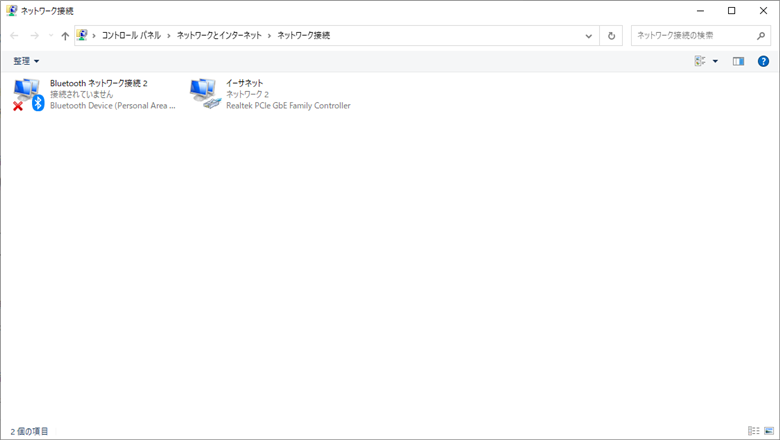
(設定→ネットワークとインターネット→アダプターのオプションを変更する で表示される、「WiFi」や「ワイヤレスネットワーク接続」と書かれたパソコンのアイコンが白黒になっていないかチェックしましょう。無効になっている場合、アイコンを右クリックすると”有効にする”の項目が出てきます。)
ワイヤレスネットワークが有効になっているのに繋がらない場合は、Wi-Fiの再接続や無線LANルーターの初期化なども試してみましょう。
※無線LANルーターにプロバイダのIDやパスワードが保存されている場合、初期化をすると情報が消えてインターネットが使えなくなることがあるのでご注意ください。
有線のみ繋がらない場合は、イーサネット(ローカルエリア)のアダプタが無効になっていないかチェックしましょう。
アダプタが有効なのにアイコンに×がついている場合、LANケーブルの接続不良や、パソコンやルーターのポート不良の可能性もあります。
IPアドレスは取得できている?
少しレベルが高くなりますが、パソコンやスマートフォンでIPアドレスが取得できているかを確認することで、原因を切り分けることもできます。
IPアドレスがきちんと取得できていないと、インターネットを使うことはできません。
パソコンやスマーフォンの設定画面でIPv4アドレスのところを見てみましょう。
» パソコンのIPアドレスを調べる方法【Windows 10】
通常は192.168~からはじまるIPアドレスが書かれているはずです。
169.254~からはじまるIPアドレスになっていたら注意です。
169.254~のIPはリンクローカルアドレスといって、ルーターのIPをきちんと取得できていないときに、パソコンやスマートフォン自身が出すIPアドレスなんです。
この場合、子機(パソコンやスマートフォン)かルーター(親機)のどちらかに問題が発生しています。
子機でIPアドレスを固定して、ルーターの管理画面にアクセスできるかどうか試してみましょう。
料金はきちんと支払ってる?
当然ですが、料金の支払いが滞っているとインターネットは使えなくなります。
利用停止中の場合、インターネットの設定がされている機器のセッションランプが消灯します。
無線LANルーターならインターネットランプやACTIVEランプ、ホームゲートウェイならPPPランプですね。
ただしランプ状態はご利用環境によっても変わるので、料金未納で停止しているかどうかを機器の状態で見分けるのは難しいです。
まずは契約している事業者の窓口で確認しましょう。
ちなみにインターネットを使うには回線とプロバイダの2つの契約が必要です。
回線とプロバイダがセットになっていることも多いのですが、別々に支払っている場合には両方チェックしましょう。
まとめ
今回は、突然インターネットが繋がらなくなったときに、自分でチェックできる7つのポイントをご紹介しました。
インターネットのトラブルは、意外と自分で解決できることも多いんです。
ぜひ試してみてください。